Jak wyczyścić instalację aktualizacji systemu Windows 11 2023 przy użyciu rozruchowego USB
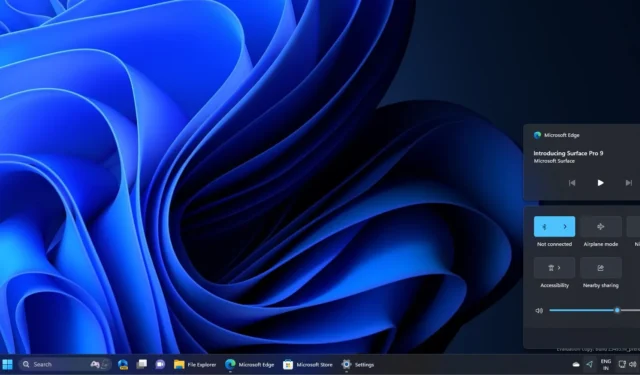
Możesz przeprowadzić czystą instalację aktualizacji systemu Windows 11 2023, znanej również jako Windows 11 23H2, korzystając z narzędzia Media Creation Tool i plików ISO systemu Windows 11 . Czysta instalacja to proces rozpoczynania wszystkiego od świeżej kopii aktualizacji systemu Windows 11 2023. Ten proces może poprawić wydajność aplikacji i samego systemu operacyjnego, a nawet rozwiązać problemy.
KLUCZOWE PUNKTY
- Możesz wykonać czystą instalację aktualizacji systemu Windows 11 2023 za pomocą narzędzia Media Creation Tool. Wiąże się to z pobraniem narzędzia ze strony internetowej Microsoft, utworzeniem rozruchowego dysku flash USB lub pliku ISO i wykonaniem instrukcji wyświetlanych na ekranie w celu zainstalowania systemu operacyjnego.
- Alternatywnie do instalacji można użyć rozruchowego pendrive’a USB. Narzędzia takie jak Rufus mogą pomóc w utworzeniu dysku rozruchowego. Proces ten obejmuje rozruch z nośnika USB, wybranie preferencji instalacji, sformatowanie dysku, na którym zostanie zainstalowany system Windows, i wykonanie poniższych kroków w celu dokończenia instalacji.
- Aktualizacja wprowadza kilka funkcji, w tym Microsoft Copilot (podobny do ChatGPT), ulepszenia menu Start, rozgrupowywanie i etykiety pasków zadań oraz nową funkcję galerii w Eksploratorze plików. Wprowadzono także ulepszenia w ustawieniach systemowych, takie jak automatyczne zarządzanie kolorami grafiki.
Aktualizacja systemu Windows 10 2023 to najnowsza wersja systemu Windows, którą można zainstalować za pośrednictwem witryny Windows Update, ale niektórzy z Was mogą napotkać problemy w trakcie instalacji lub po niej. Na przykład niektórzy zgłosili potencjalne problemy z Eksploratorem plików i paskiem zadań po aktualizacji.
Na szczęście możliwe jest wykonanie czystej instalacji aktualizacji systemu Windows 11 2023 (23H2), usunięcie wszystkich plików i folderów z systemu i zainstalowanie nowej kopii systemu Windows. Najwygodniejszą metodą przeprowadzenia czystej instalacji w systemie jest użycie rozruchowego dysku USB.
Zainstaluj czystą instalację aktualizacji systemu Windows 11 2023 za pomocą narzędzia Media Creation Tool
Narzędzie Media Creation dla systemu Windows 11 umożliwia jedynie utworzenie dysku USB lub pliku ISO, którego można użyć do czystej instalacji systemu operacyjnego.
Aby ponownie zainstalować aktualizację systemu Windows 11 2023 za pomocą narzędzia Media Creation Tool, wykonaj następujące kroki:
- Przejdź do strony Pobierz system Windows 11 w witrynie firmy Microsoft.
- Drugą opcją jest utworzenie nośnika instalacyjnego systemu Windows 11. W tej sekcji wybierz opcję Pobierz teraz .
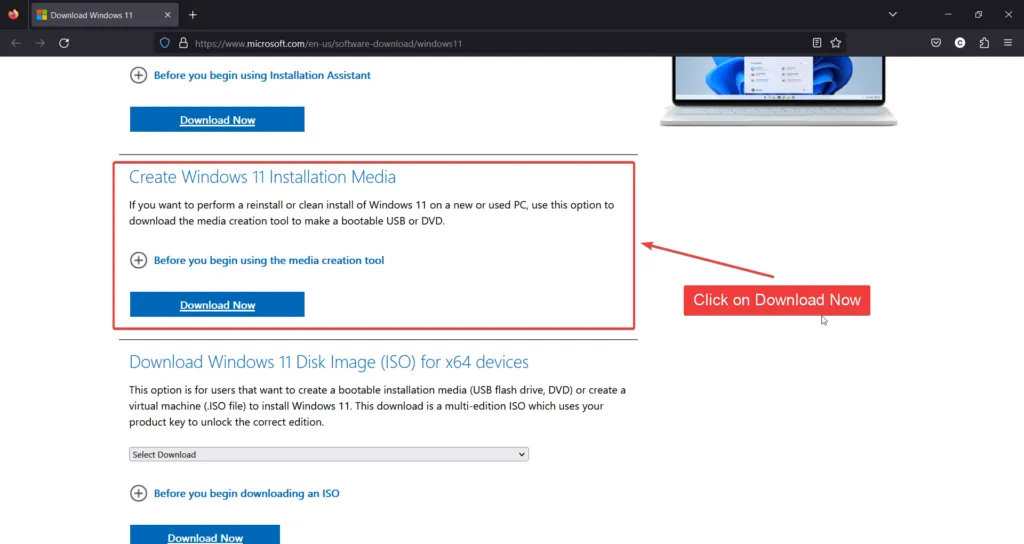
- Otwórz pobrany plik mediacreationtool.exe, przewiń w dół do końca licencji i kliknij Akceptuj .
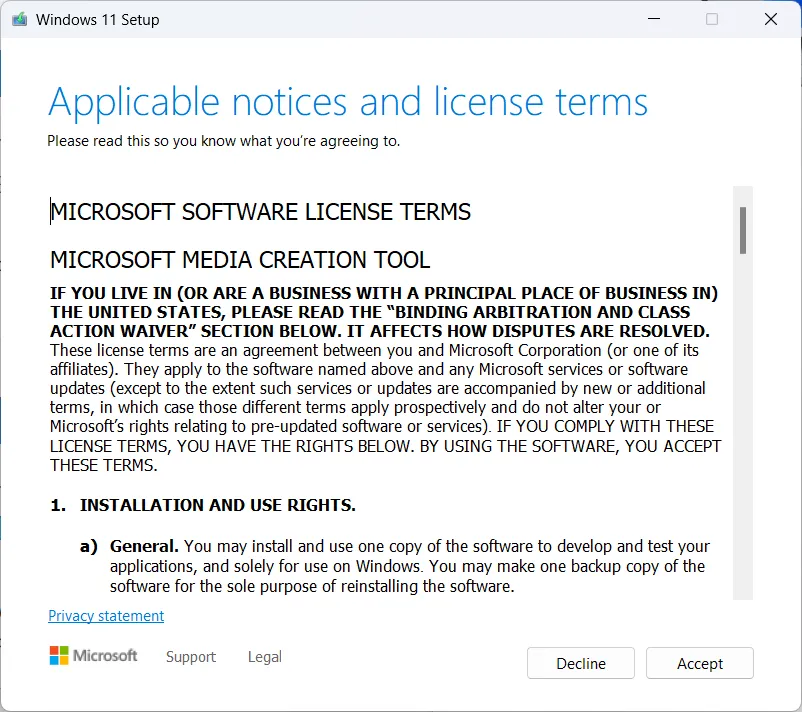
- Kliknij Dalej, wybierz język i wydanie i kliknij Dalej .
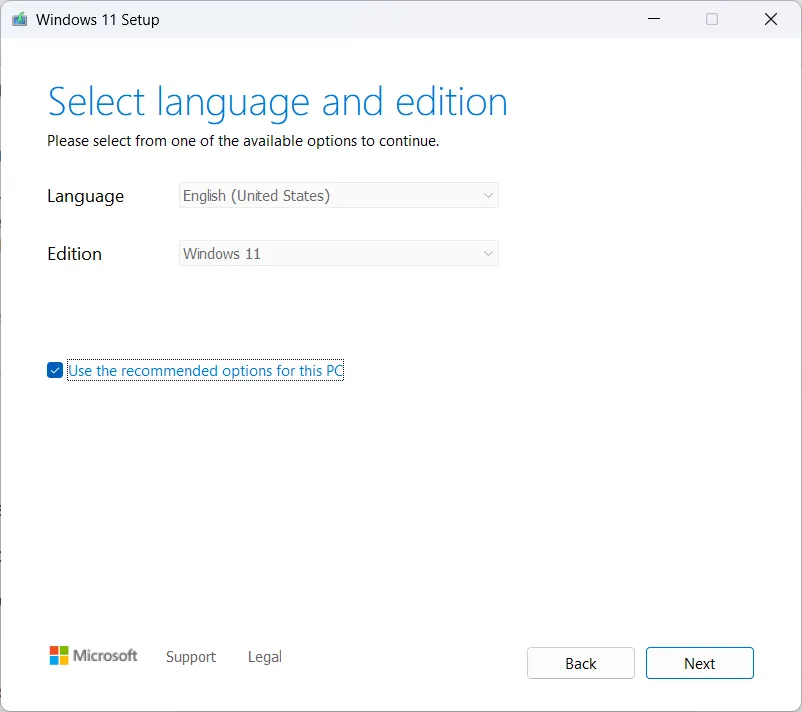
- Włóż dysk flash USB do komputera, wybierz dysk flash USB i kliknij Dalej .Or
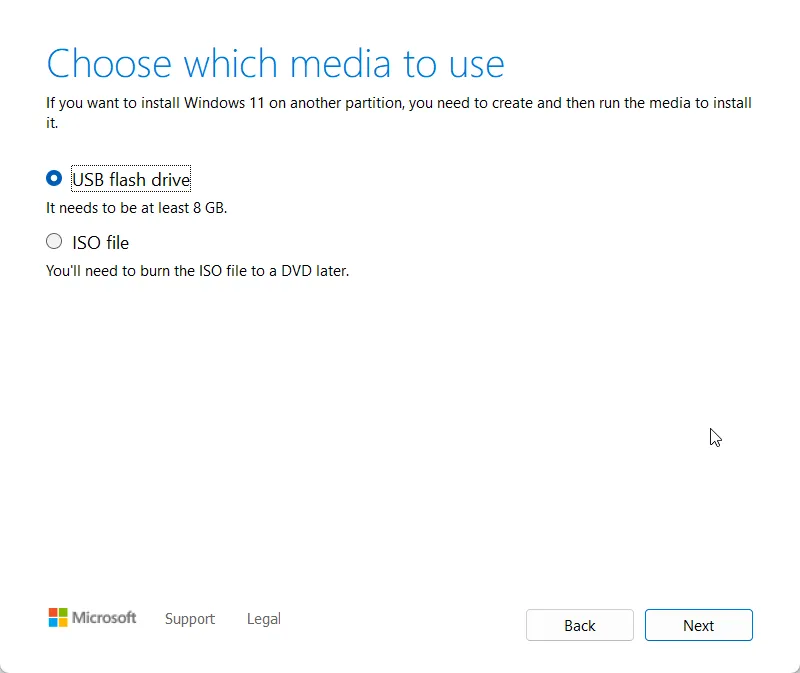
- Kliknij ponownie przycisk Dalej , a najnowsza wersja systemu Windows zostanie pobrana na dysk flash USB. Możesz także kliknąć plik ISO , następnie zapisać plik i otworzyć plik setup.exe, aby przeprowadzić czystą instalację.
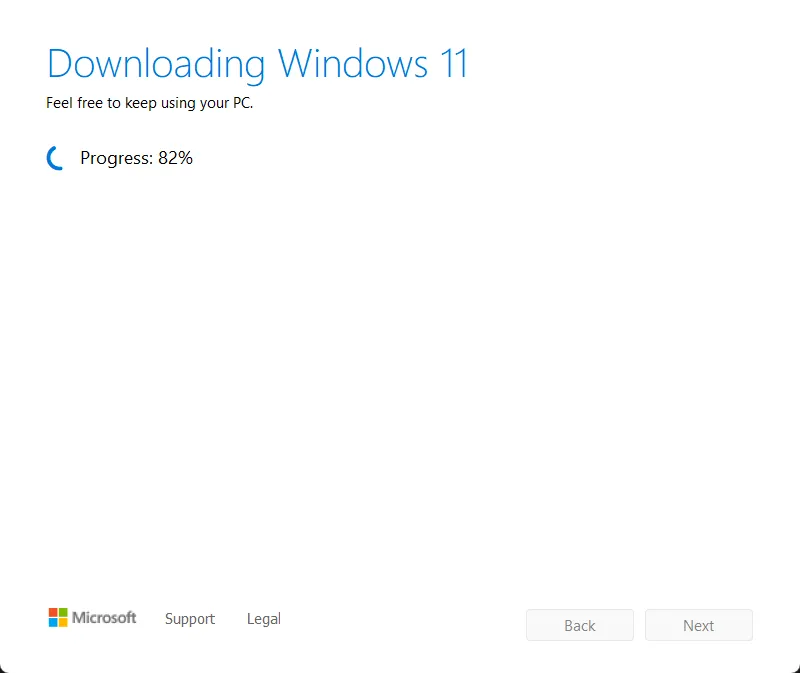
- Po utworzeniu dysku startowego kliknij przycisk Zakończ .
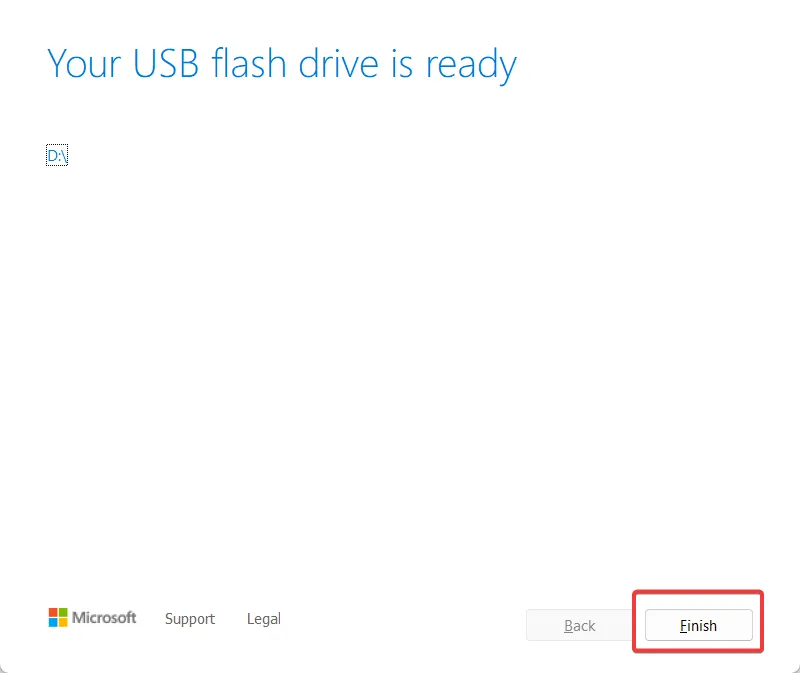
- Po utworzeniu dysku otwórz folder dysku flash USB. Kliknij dwukrotnie plik instalacyjny .
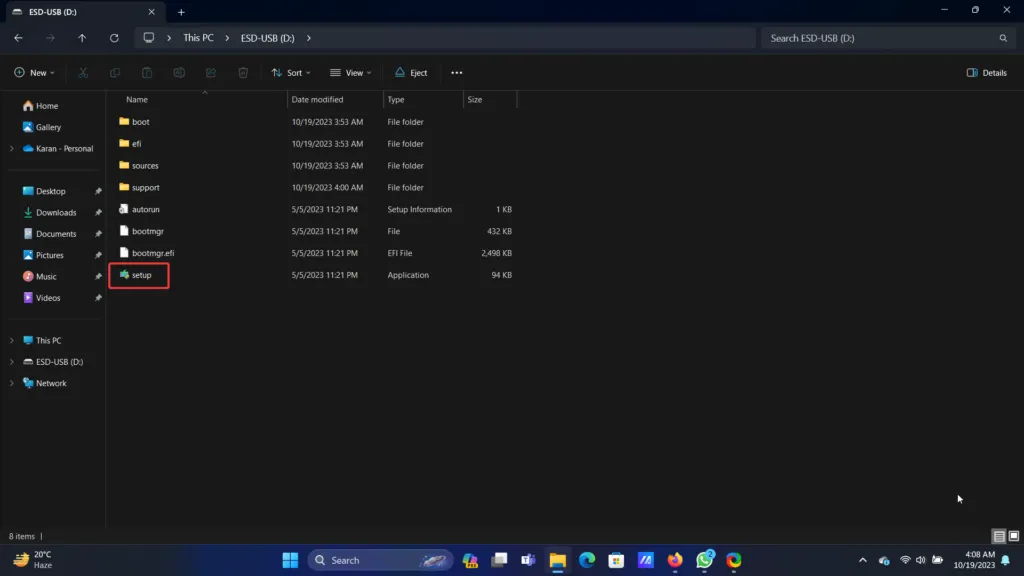
- Kliknij Dalej .
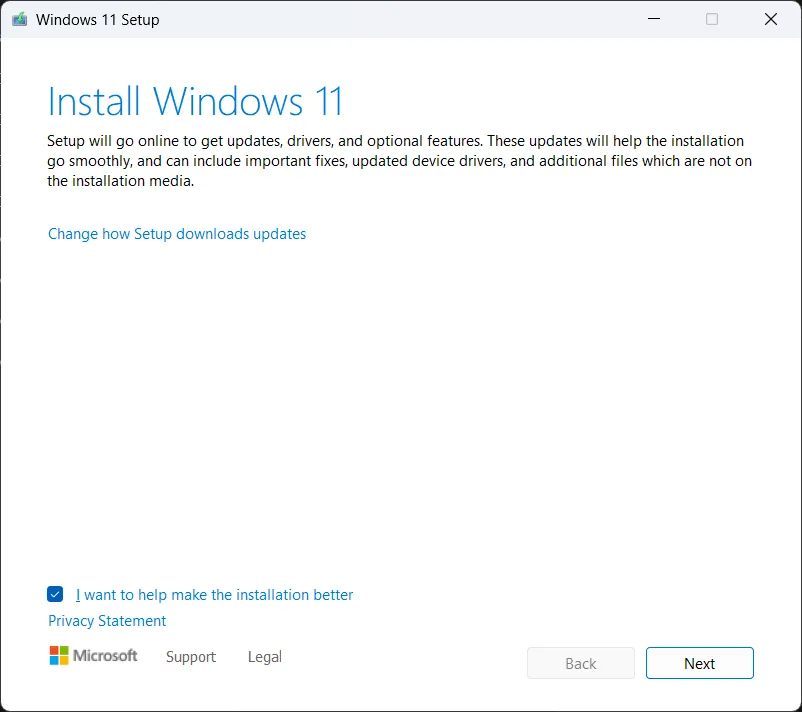
- Zaakceptuj umowę.
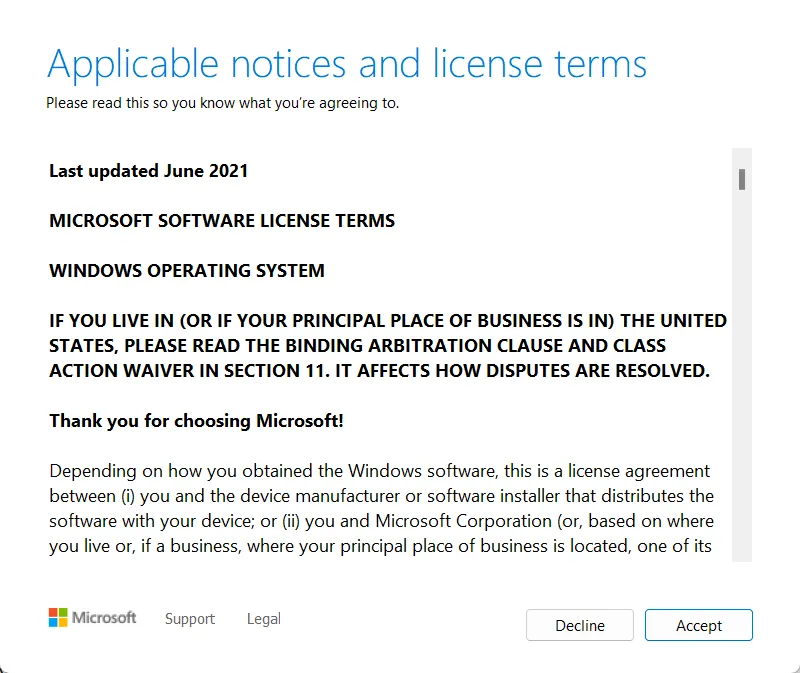
- Na stronie Gotowy do instalacji kliknij opcję Instaluj .
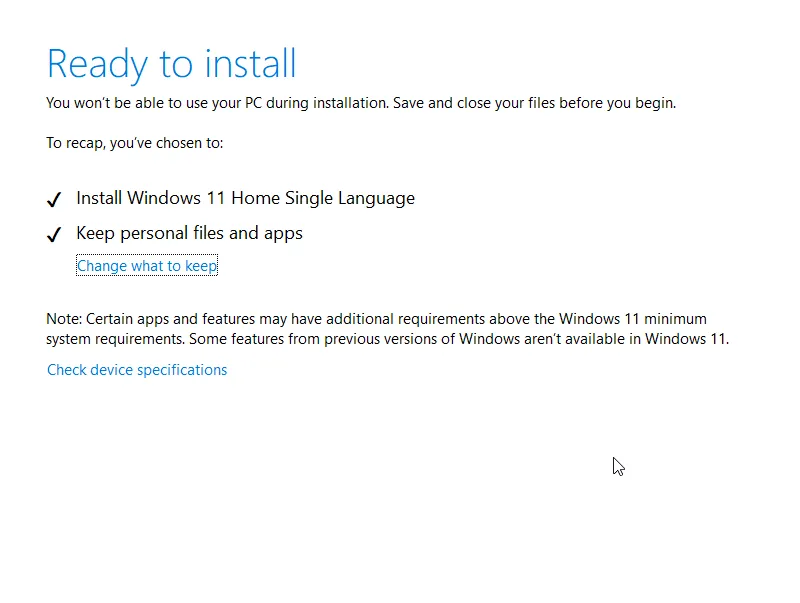
- Rozpocznie się procedura instalacji.
Do ponownej instalacji systemu operacyjnego można użyć rozruchowego dysku USB. Możesz też otworzyć. ISO i kliknij dwukrotnie plik setup.exe, aby rozpocząć lokalną i czystą instalację systemu Windows.
Wyczyść instalację systemu Windows 11 23H2 przy użyciu rozruchowego USB
Aby utworzyć bootowalny pendrive, możesz użyć narzędzia Media Creation Tool, jak podkreślono powyżej, lub możesz także skorzystać z oprogramowania innej firmy o nazwie Rufus .
Aby uruchomić aktualizację systemu Windows 11 2023 za pomocą pliku startowego, wykonaj następujące kroki:
- Podłącz bootowalny pendrive USB i zrestartuj system (lub włącz).
- Pojawi się opcja naciśnięcia klawisza, aby kontynuować. Naciśnij dowolny klawisz.
- Wybierz język, format godziny i waluty, język klawiatury i kliknij Kontynuuj .
- Kliknij Zainstaluj teraz .
- Gdy poprosi o klucz produktu, kliknij Nie mam go.
- Wybierz wersję systemu Windows 11, którą chcesz zainstalować, zaznacz pole wyboru Akceptuję warunki licencji i kliknij Dalej .
- Na następnej stronie wybierz opcję Niestandardowy: Zainstaluj tylko system Windows . Ta opcja zapewnia usunięcie wszystkich danych z systemu.
- Wybierz dyski, które chcesz utworzyć i kliknij Dalej .
- Teraz wybierz Dysk 0 Nieprzydzielone miejsce (reprezentujące dysk C:) jako dysk, na którym chcesz zainstalować wersję 23H2 dla Windows 11.
- Kliknij Dalej .
- To był proces potwierdzania czystej instalacji w twoim systemie. Idąc dalej, ta procedura jest ogólna dla instalacji systemu Windows.
- Wybierz swój kraj i kliknij Tak .
- Wybierz język klawiatury i kliknij Dalej .
- Wpisz nazwę użytkownika swojego systemu i kliknij Dalej .
- Wybierz opcję Skonfiguruj do użytku osobistego (zakładając, że nie jest to komputer służbowy) i kliknij Dalej .
- Zaloguj się przy użyciu poświadczeń konta Microsoft.
- Wybierz opcję Utwórz PIN .
- Wprowadź 4-cyfrowy PIN i kliknij OK .
- Wybierz opcję Skonfiguruj jako nowe urządzenie i kliknij Dalej .
- Wybierz ustawienia prywatności, kliknij Dalej, a następnie Akceptuję umowę.
- Wybierz spersonalizowane doświadczenia i kliknij Dalej .
- Wybierz Nie twórz kopii zapasowej moich plików i kliknij Dalej . Jeśli wybierzesz drugą opcję, system utworzy kopię zapasową plików na pulpicie, dokumentów i obrazów w folderze OneDrive.
- Kliknij Dalej .
- Na stronie konfiguracji Microsoft 365 kliknij Nie, dziękuję . Możesz to skonfigurować później.
Co nowego w aktualizacji Windows 11 2023?
Oto wszystkie istotne zmiany w aktualizacji Windows 11 2023:
1. Microsoft Copilot
Opcja Copilot AI w systemie Windows jest podobna do ChatGPT, chociaż łączy się z Internetem za pośrednictwem Bing. Jest wciąż na bardzo amatorskim etapie i wielu użytkowników uważa, że ChatGPT jest lepszy.
2. Menu startowe
Aktualizacja systemu Windows 11 2023 oferuje podgląd miniatur menu Start, a niektóre pliki można udostępnić po kliknięciu ich prawym przyciskiem myszy.
3. Pasek zadań, zasobnik systemowy i powiadomienia
Nowa wersja umożliwia otwarcie Miksera głośności za pomocą skrótu CTRL+Windows+V. Możesz także ukryć zegar w ustawieniach.
Podobnie możliwe jest teraz rozgrupowanie paska zadań i wyświetlanie aplikacji z etykietami.
Nowym dodatkiem do Eksploratora plików jest funkcja Galeria, która przypomina aplikację Zdjęcia. Co ciekawe, jeśli do telefonu podłączony jest OneDrive, możesz przeglądać jego obrazy, korzystając z funkcji Galeria.
Inne ulepszenia obejmują nowe ustawienia graficzne. Załóżmy, że masz wystarczające funkcje graficzne w swoim systemie. W takim przypadku możesz włączyć funkcję automatycznego zarządzania kolorami, która pomoże Ci zaoszczędzić czas poprzez automatyczne dostosowywanie ustawień kolorów od czasu do czasu.



Dodaj komentarz